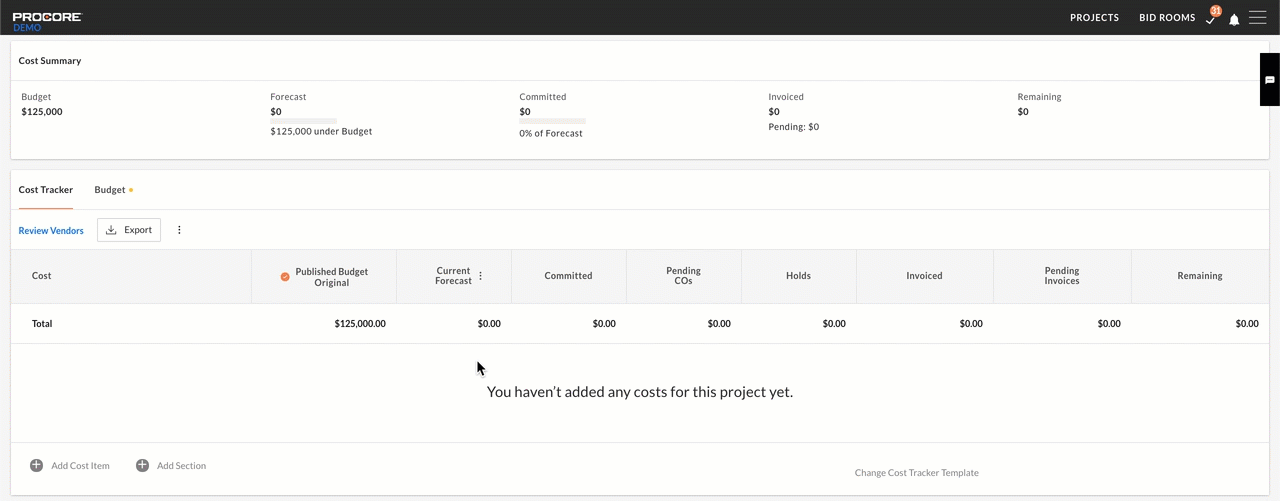Comment les approbations budgétaires fonctionnent-elles dans Gestion financière du portefeuille ?
Réponse
Après avoir soumis un montant budgétaire dans le suivi des coûts pour un projet donné, vous serez invité à démarrer un processus d'approbation.
- Le processus commence par une page d'aperçu permettant de passer en revue les étapes du processus d'approbation avant de l'initialiser. Sur cette page, vous aurez la possibilité de laisser des notes, ainsi que de joindre tout document pertinent.
- Après avoir saisi les informations nécessaires, vous pouvez faire défiler la page vers le bas pour trouver les options pour les étapes suivantes. Les actions suivantes sont disponibles :
- Cliquez sur Envoyer pour approbation pour envoyer l'approbation (voir ci-dessous).
- Cliquez sur Enregistrer et quitter si vous souhaitez enregistrer les informations dans le système, mais ne pas encore lancer l'approbation.
- Cliquez sur Annuler pour sortir.
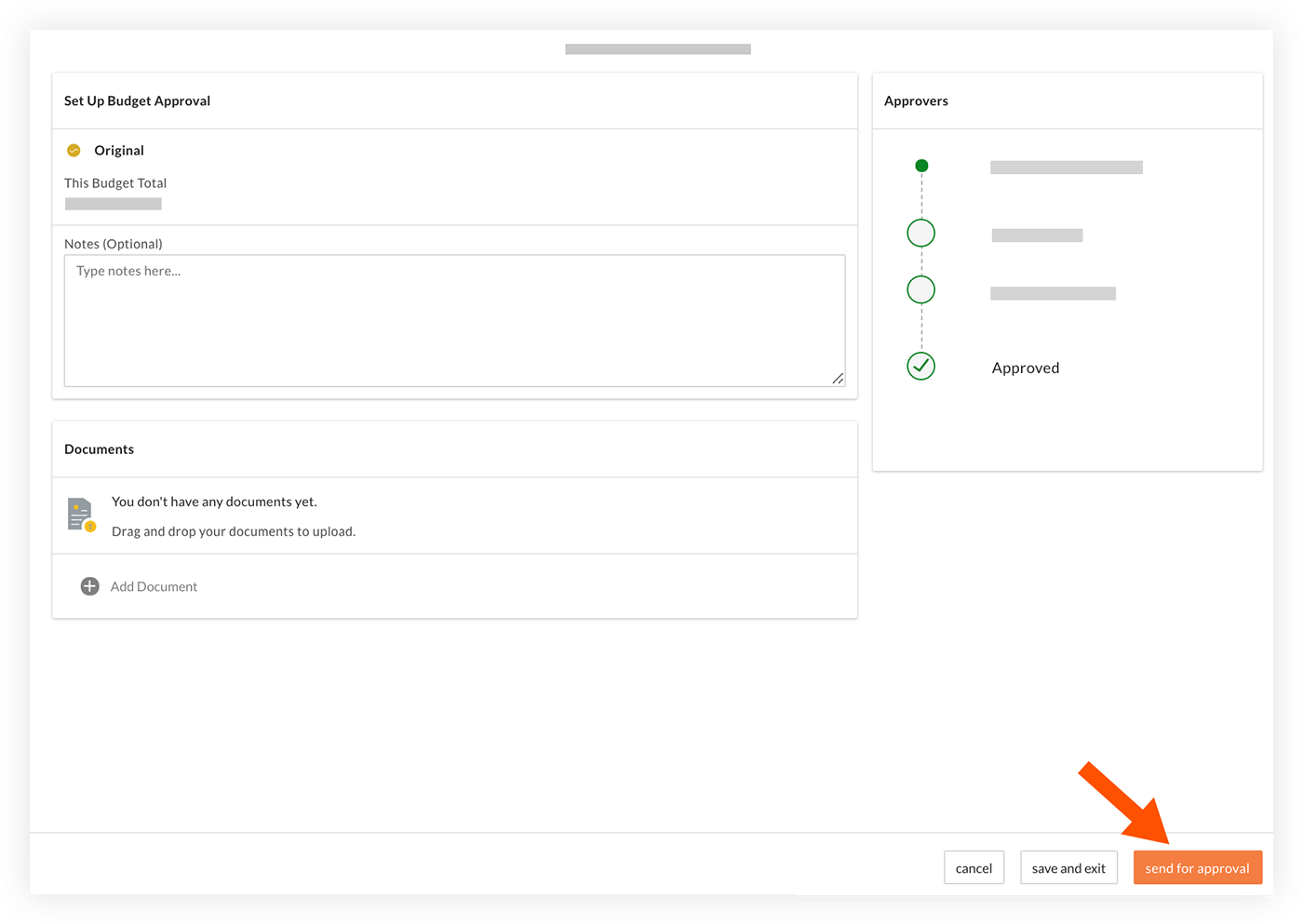
- Si une révision du budget est envoyée pour approbation, l'écart entre l'ancien et le nouveau budget sera affiché dans le champ « Écart » de la page d'approbation.
- Une fois le budget envoyé pour approbation, il apparaît comme « En approbation » sur la page du projet pendant qu'il est en attente d'approbation.
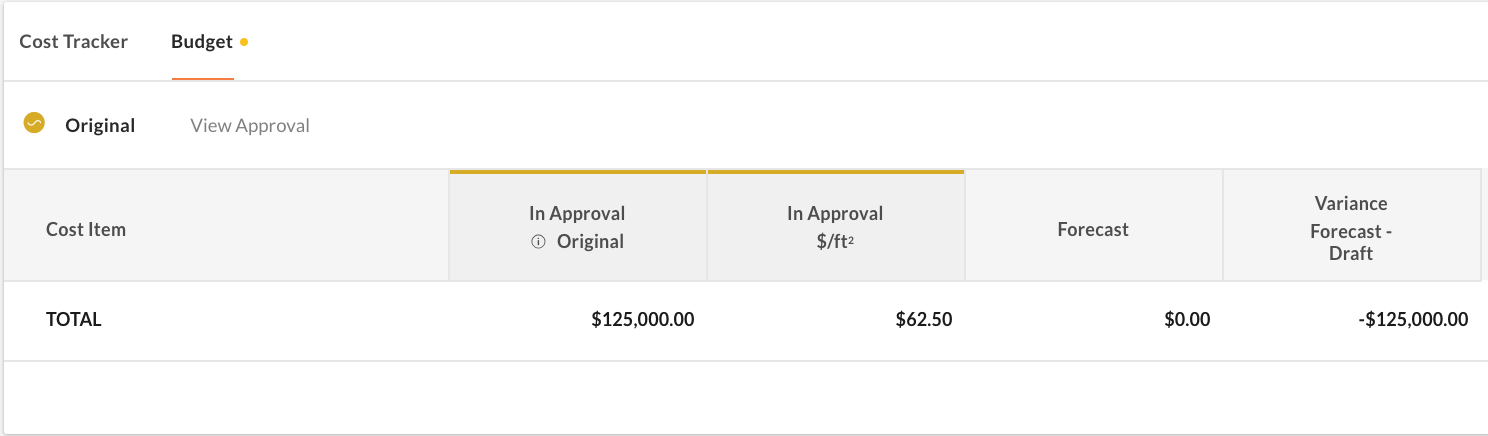
- Tant que le budget est en attente d'approbation, la colonne du budget sera marquée d'un point jaune.
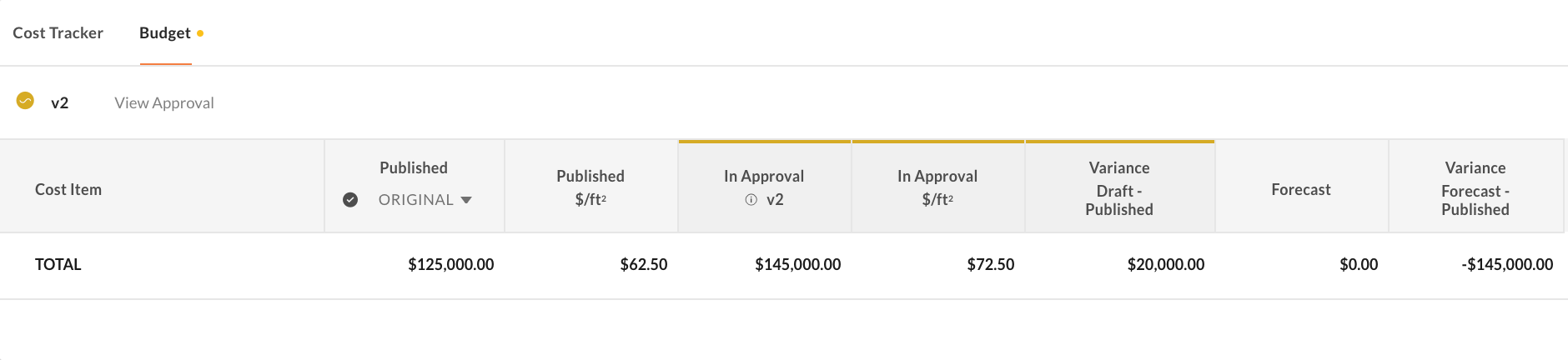
- Une fois le budget envoyé pour approbation, il apparaît comme « En approbation » sur la page du projet pendant qu'il est en attente d'approbation.
- Vous pouvez cliquer sur Afficher l'approbation à tout moment pour revenir à la page de vue d'ensemble et vérifier le statut de la demande ou la file d'attente dans laquelle elle pourrait se trouver.
- Facultatif : si, pour une raison quelconque, vous devez annuler la demande d'approbation du budget pour recommencer, cliquez sur l'icône de points de suspension verticaux sur l'approbation, puis sélectionnez Annuler l'approbation.
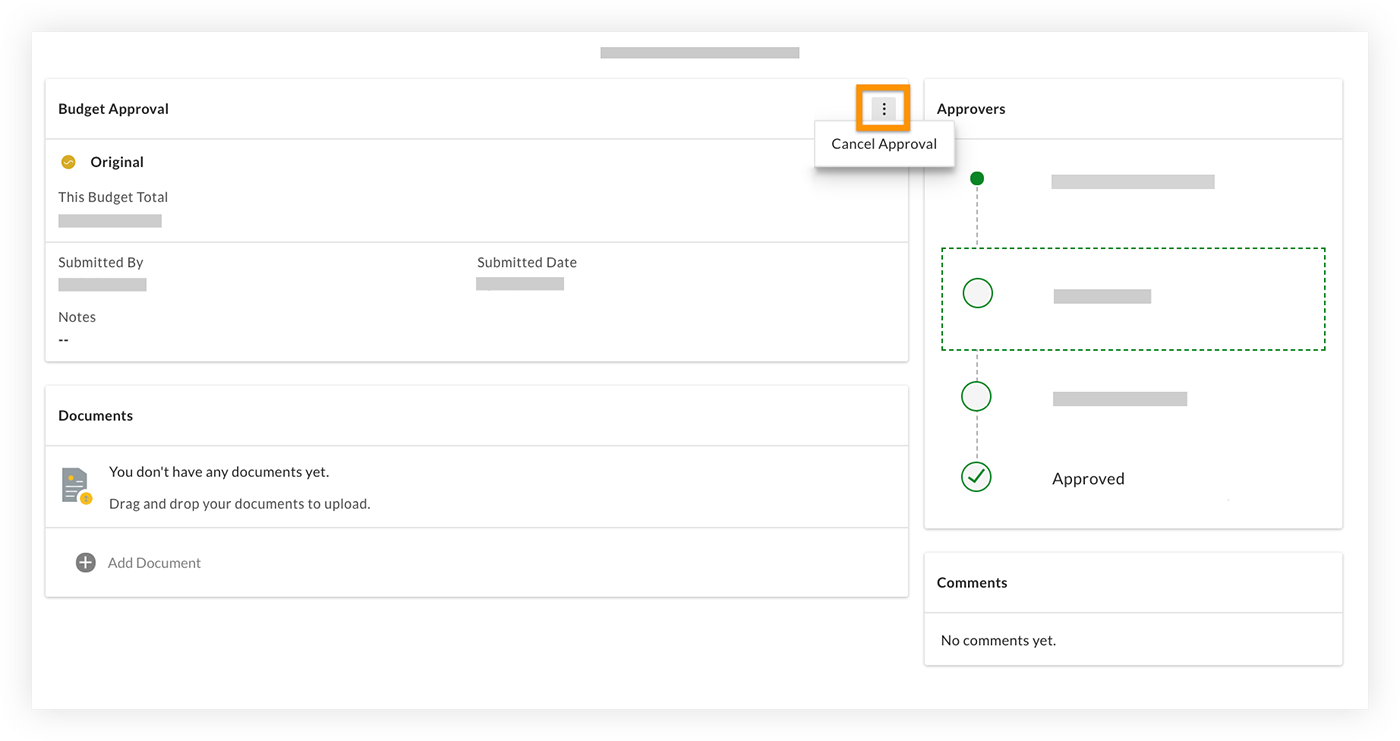
- Si le budget est dans votre file d'attente pour approbation, vous pouvez y accéder soit à partir de la page de résumé d'approbation présentée ci-dessus, soit à partir du menu Mes Tâches.
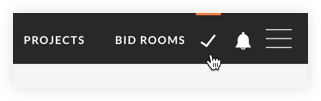
Remarque : une notification par e-mail sera également envoyée aux personnes chargées de l'approbation lorsqu'un budget leur a été attribué pour approbation. Une fois que le budget a été entièrement approuvé, il est automatiquement publié dans le suivi des coûts.
- Facultatif : si vous souhaitez revoir le processus d'approbation d'un budget, suivez les étapes de la capture d'écran ci-dessous.